Además de los problemas de Windows Update, los problemas causados por archivos DLL defectuosos son algunos de los defectos más comunes del sistema operativo Windows. Estos problemas relacionados con DLL generalmente impiden que los usuarios abran aplicaciones o juegos.
En este artículo, vamos a hablar sobre un mensaje de error en particular que dice que cierta aplicación o juego es no diseñado para ejecutarse en su sistema operativo.
Probablemente se esté preguntando: No está diseñado para ejecutarse en Windows o contiene un error? Bueno, este es un error generalmente causado por mfc140u.dll, que es parte de la suite de redistribución Visual C ++ de Microsoft..
Esto es bastante desagradable, por lo que hemos preparado algunas soluciones que pueden ayudarlo a lidiar con él. Tenga en cuenta que el problema no está específicamente relacionado con mfc140u.dll, ya que otros archivos DLL también pueden causarlo..
Entonces, incluso si otro archivo causó el no diseñado para ejecutarse en su sistema operativo error, aún puede aplicar las soluciones que se enumeran a continuación.
¿Cómo puedo reparar la aplicación o el juego no está diseñado para ejecutarse en el error de su sistema operativo??
1. Reinstale Visual C++

- Al principio, cierre todos los programas abiertos.
- En tu teclado, presiona Ventanas+R atajo de teclado almorzar correr.
- Escribir Panel de control y haga clic en Okay.
- Seleccione Desinstalar un programa.
- Es hora de desinstalar todo lo que comience con Microsoft Visual C++.
- Una vez completado el paso anterior, puede descargar e instalar Microsoft Visual C ++ desde el sitio web oficial de Microsoft..
Dado que mfc140u.dll es parte de la suite de redistribución de Visual C ++, lo primero que debe hacer es reinstalar el paquete. De esa manera, se eliminará cualquier DLL defectuoso y en su lugar vendrá un reemplazo nuevo y funcional..
Desinstalar Visual C ++ es posible como cualquier otro programa en su sistema, así que siga los pasos anteriores. Si el problema persiste después de aplicar los procedimientos anteriores, continúe con las siguientes soluciones..
¿No puedes abrir el Panel de control? Eche un vistazo a esta guía paso a paso para encontrar una solución.
2. Limpiar el registro
- Ir Buscar, tipo regedit, y abrir Editor de registro.
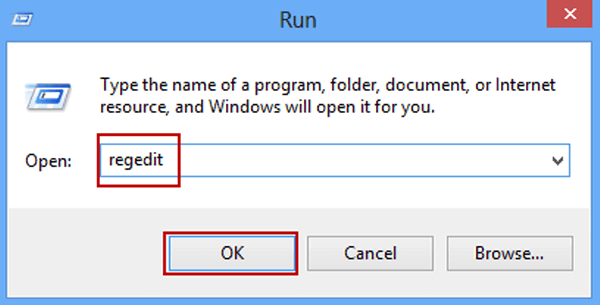
- Navegue a la siguiente ruta: HKEY_LOCAL_MACHINESOFTWAREClassesInstallerProducts.
- Ahora, busque manualmente en cada listado en esta carpeta, hasta que encuentre el que tiene Microsoft Visual C ++ 20XX debajo Nombre del producto.
- Haga clic con el botón derecho en cada entrada y elija Exportar.
- Ahora, haga clic con el botón derecho en ellos una vez más y elija Eliminar.
- Reinicie su PC ahora y vea si el error persiste.
Si la primera solución no hizo ninguna diferencia, lo siguiente que debe hacer es limpiar un poco su registro. También existe la posibilidad de que alguna parte de su sistema no le permita desinstalar Visual C++.
Es precisamente por eso que este truco suele ser útil para resolver el no diseñado para ejecutarse en su sistema operativo mensaje de error, así que no posponga la aplicación de los pasos detallados anteriormente.
¿No puede acceder al Editor del Registro en Windows 10? Consulte esta guía para resolver el problema rápidamente!
3. Ejecute el Comprobador de archivos del sistema
- Haga clic derecho en el Menu de inicio, y seleccione Símbolo del sistema (administrador).
- Escriba el siguiente comando y presione Entrar: sfc / scannow
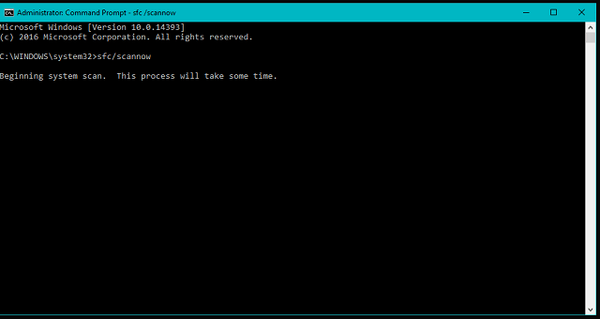
- System File Checker verificará la integridad de todos los archivos protegidos del sistema operativo almacenados en su PC. Espera a que termine el proceso.
- Entonces, no dudes en reiniciar tu computadora.
Si ninguna de las soluciones enumeradas anteriormente logró solucionar el problema, su último recurso debe ejecutar el escaneo SFC. Esta es una función incorporada en Windows, que escanea su sistema en busca de varios errores e intenta resolverlos automáticamente.
Si tiene problemas para acceder al símbolo del sistema como administrador, es mejor que eche un vistazo más de cerca a esta guía. ¿Tiene problemas para usar la herramienta SFC en su lugar? Consulte esta guía útil y vuelva a arreglar las cosas.
Esperamos que al menos una de estas soluciones lo ayude a lidiar con este molesto problema y que ahora pueda ejecutar sus aplicaciones y juegos con normalidad..
Si tiene alguna pregunta o sugerencia, no dude en hacérnoslo saber en la sección de comentarios a continuación..
Nota del editor: Esta publicación se publicó originalmente en marzo de 2017 y desde entonces se ha renovado y actualizado en marzo de 2020 para brindar frescura, precisión y exhaustividad..
Fue útil esta página? sí No ¡Gracias por dejarnos saber! También puede ayudarnos dejando una reseña en MyWOT o Trustpillot. Aproveche al máximo su tecnología con nuestros consejos diarios Dinos por qué! No hay suficientes detalles Difícil de entender Otro Enviar- Errores de DLL
- Errores del sistema
 Friendoffriends
Friendoffriends



